【科技新知】Word 如何插入日期時間?怎麼自動更新時間?
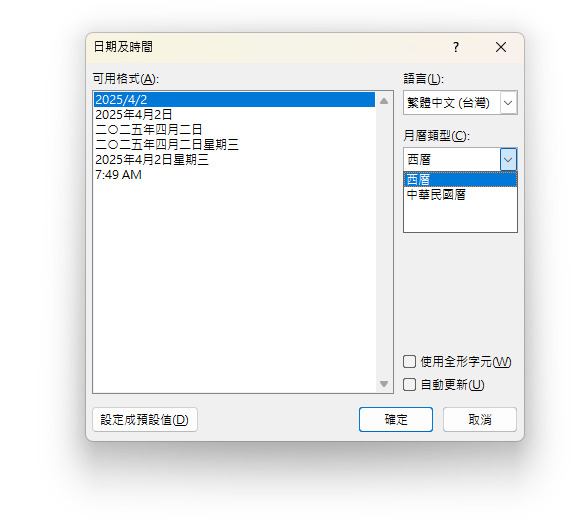
當我們使用Microsoft Word 的時候,「插入日期與時間」是許多用戶經常會用到的功能,例如製作正式文件、信件、報告或會議紀錄時,標註日期有助於文件的管理與識別。本文將詳細介紹如何在 Word 中插入日期與時間,並涵蓋 手動插入時間、自動更新時間的設定方法,幫助你處理文書作業事半功倍!
想要擁有一台心儀的手機記得到傑昇通信,挑戰手機市場最低價再享會員尊榮好康及好禮抽獎券,舊機也能高價現金回收,門號續約還有高額優惠!快來看看手機超低價格!買手機.來傑昇.好節省!
Word 如何插入日期時間?怎麼設定自動更新?
若你想在Word文件中插入日期時間,以及希望能在每次開啟文件時自動更新,下列步驟會教你如何操作。
方法一:手動插入時間
操作步驟:
開啟 Word 文件,將游標放置在欲插入日期的位置。
點擊「插入」索引標籤。
選擇 「日期及時間」。
點選想要的 日期與時間格式,例如:
2025年4月2日
2025/04/02
Monday, April 2, 2025
如果希望時間會更新,請勾選「自動更新」。
點擊「確定」,插入後的日期將自動更新。
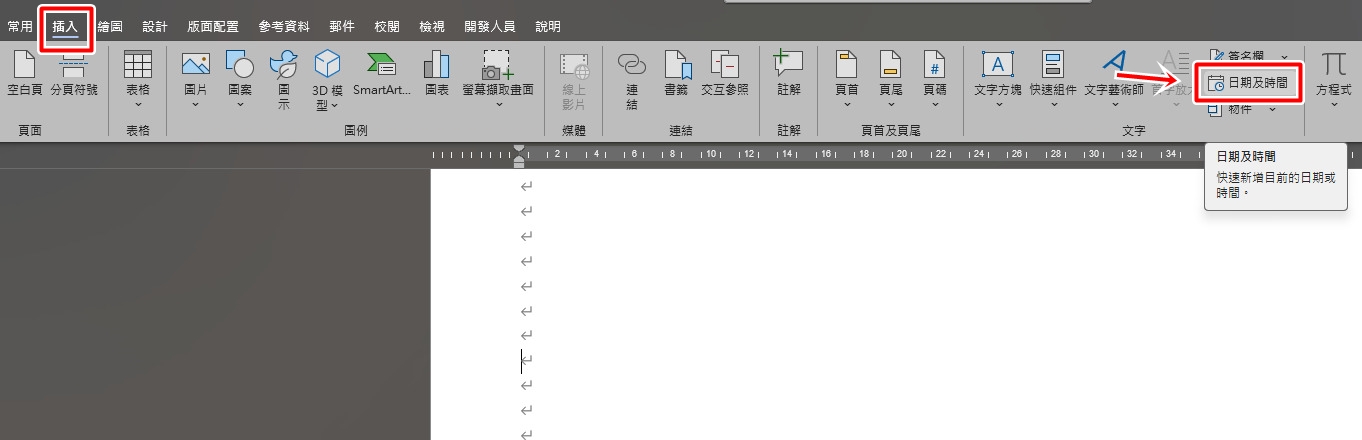
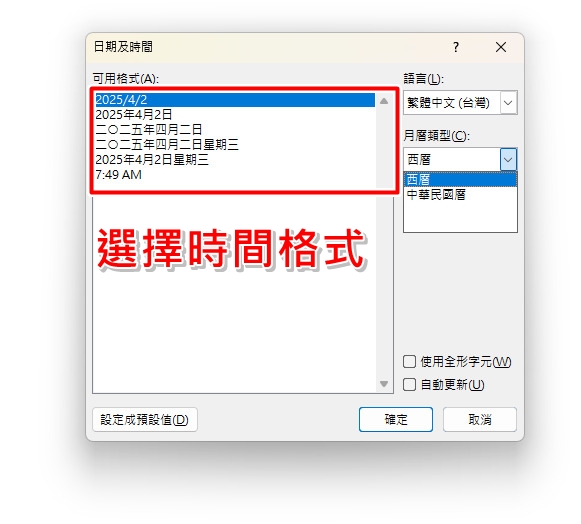
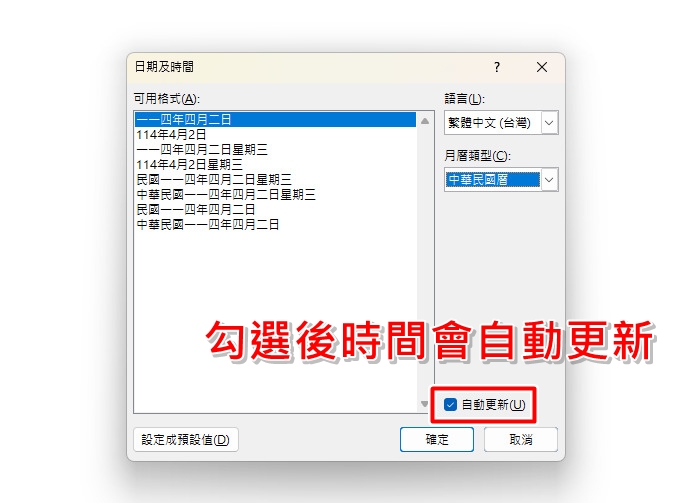
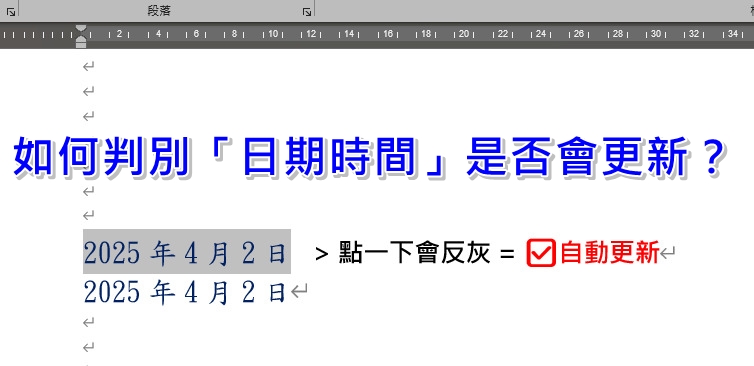
方法二:快捷鍵插入日期時間
假如你想要在Word更快速地輸入日期,可以試試下面這兩個 鍵盤快捷鍵:
插入目前日期:「Shift + Alt + D」
插入目前時間:「Shift + Alt + T」
方法三:「欄位代碼」插入日期
欄位代碼是 Word 的強大功能,可用於顯示系統日期並自動更新。
操作步驟:
將游標放在欲插入日期的位置。
按 Ctrl + F9,插入一對大括號 { }(這是欄位代碼的標誌)。
在括號內輸入 DATE(顯示目前日期)或 TIME(顯示目前時間)
按 F9 鍵,即可顯示目前日期/時間。
📌 進階應用:
DATE \@ "yyyy/MM/dd" ➜ 2024/04/01
DATE \@ "dddd, MMMM d, yyyy" ➜ Monday, April 1, 2024
TIME \@ "HH:mm:ss" ➜ 14:30:15
以上就是「Word 如何插入日期時間?怎麼自動更新時間?」的圖文教學解說,希望這篇教學能幫助你輕鬆管理 Word 文件中的日期與時間!😊 若本文有幫助到你的話,也歡迎分享給身邊需要的親朋好友喔!而若你最近剛好想要換新蘋果手機或其他產品配件的話,記得要找挑戰手機市場最低價的傑昇通信喔!
延伸閱讀:【科技新知】Word如何啟用/錄製巨集?「巨集無法使用/已停用」怎麼辦?
延伸閱讀:【科技新知】Word如何建立樣式?怎麼修改/刪除樣式?
延伸閱讀:【科技新知】Word 如何插入註腳?怎麼刪除註腳?
延伸閱讀:【科技新知】Word文件如何新增「可勾選的方格」?製作表格/物品清單必備!
手機哪裡買價格最便宜划算有保障?
當然是來傑昇通信絕對是你的最佳選擇!作為全台規模最大且超過30多年經營歷史的通訊連鎖,傑昇通信不僅挑戰手機市場最低價,消費再享會員尊榮好康及好禮抽獎券,舊機也能高價現金回收,門號續約還有高額優惠!超過130間門市遍布全台,一間購買連鎖服務,一次購買終生服務,讓您買得安心用的開心。買手機.來傑昇.好節省!
空機破盤價格查詢
舊機回收估價查詢
傑昇門市據點查詢



















.jpg)
(1).jpg)












![Apple iPhone 16 (128G) [粉]](https://file1.jyes.com.tw/data/goods/cover/1727159980403656359.jpg)














